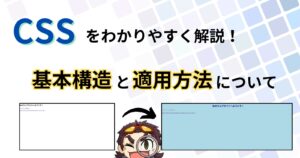どうも!エリアです
パソコンを使っていて、「スペック」という言葉を耳にすることがありますが
具体的にどういう意味なのか、どうやって確認するのかわからないと感じたことはありませんか?
この記事では、ご自身のPCのスペックを簡単に確認する方法や、スペックの意味を解説し、パソコン初心者にも分かりやすく解説していきます



先に、パソコンのスペックを確認する方法から解説していきます



なして確認方法から?



実用的なことが知りたい人が多いかなと
パソコンのスペックの確認方法


パソコンのスペックを確認する方法は簡単です
ここでは、最も一般的な二つのOS、WindowsとMacでのスペック確認方法をご紹介します



WindowsとMacの違いがわからない方は、こちらの記事を参考にしていください
Windowsでのスペック確認方法
スタートメニューを開き、「設定」(歯車のアイコン)をクリックします



スタートメニューは、こちらのマークをクリックしてください


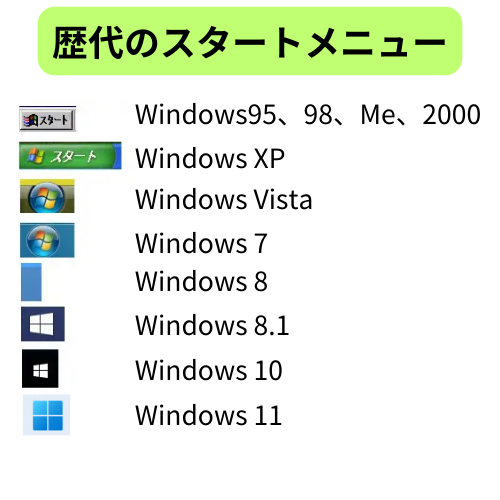
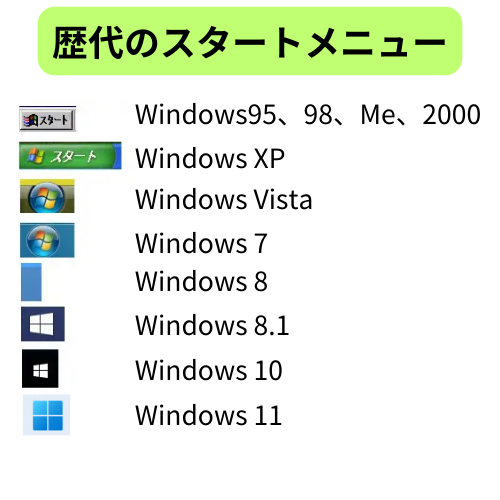
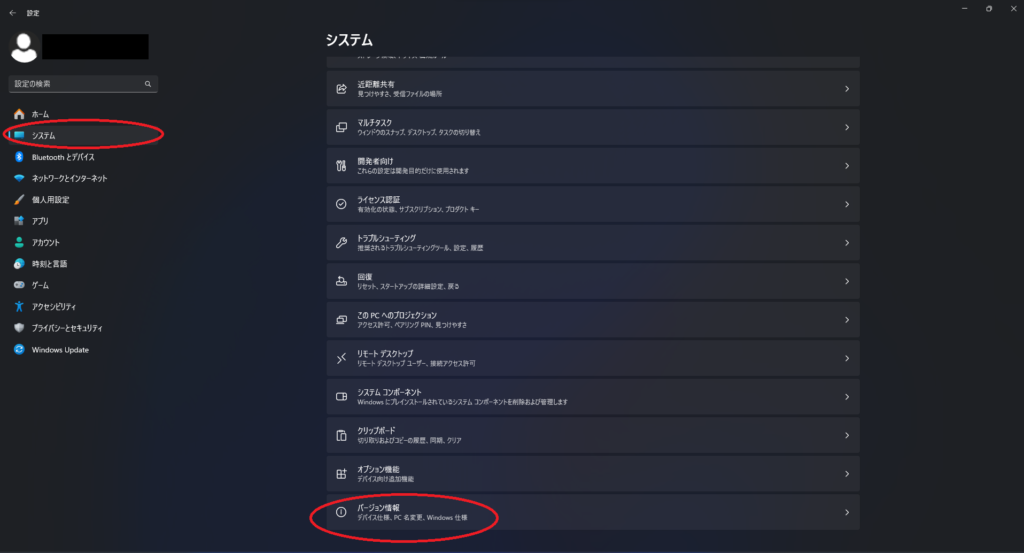
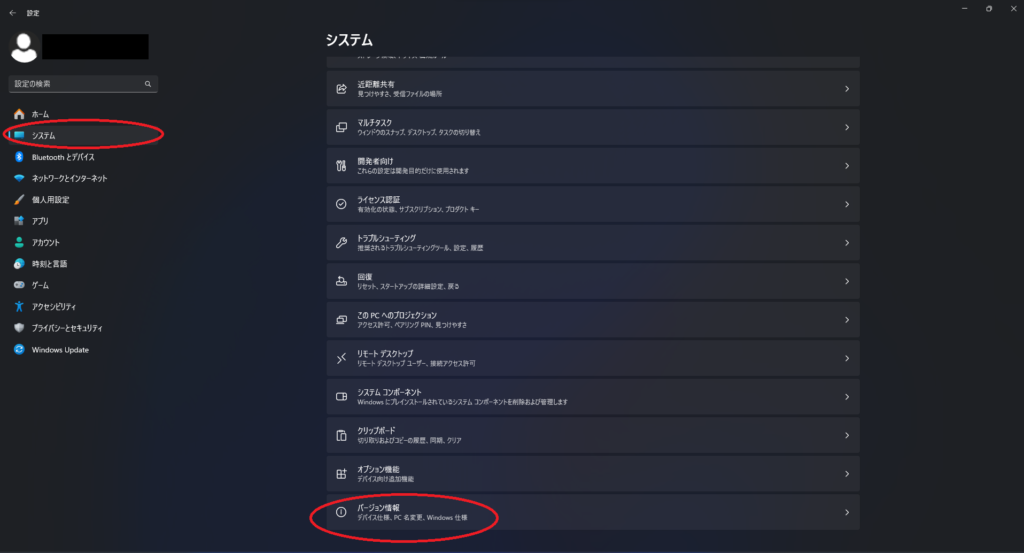
システムを開いたら、下にスクロールをしていくと、バージョン情報が出てきます
- CPUの確認:プロセッサを確認することで、CPUの確認ができます
- メモリの確認:実装RAMを確認することで、処理速度のメモリを確認することが出来ます
- Windowsの32bitかWindowsの64ビットの確認:ソフトによっては、64ビットじゃないと対応していないソフトもあります
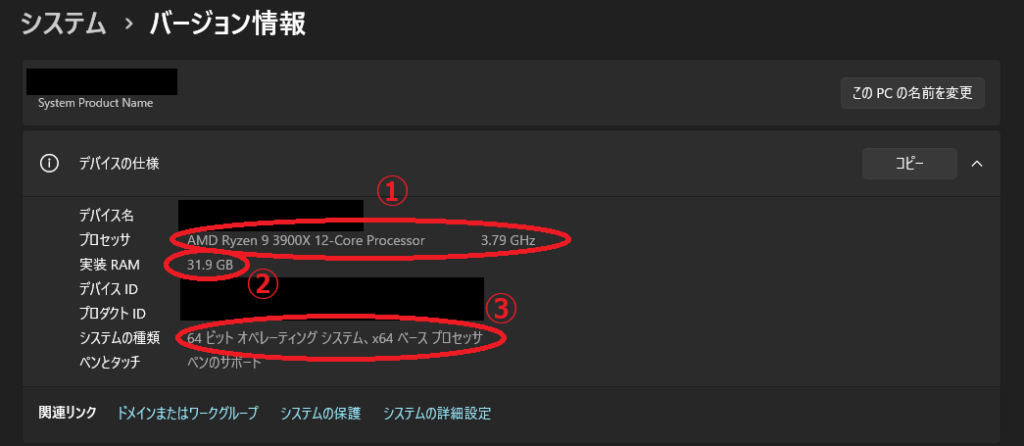
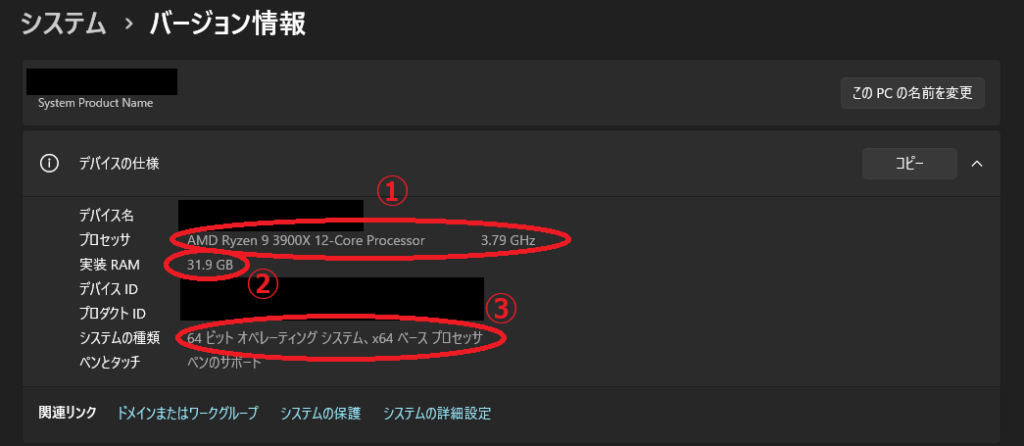



Windowsの仕様も確認することが出来ます
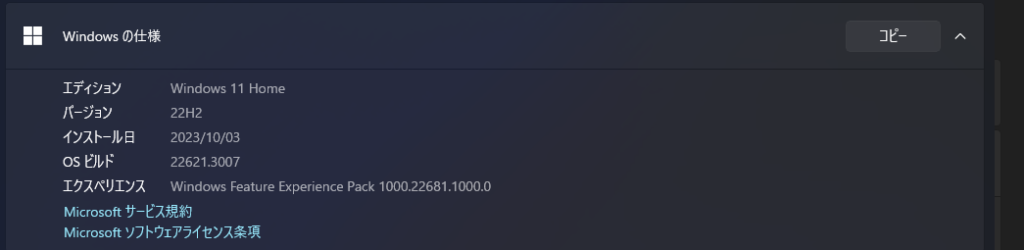
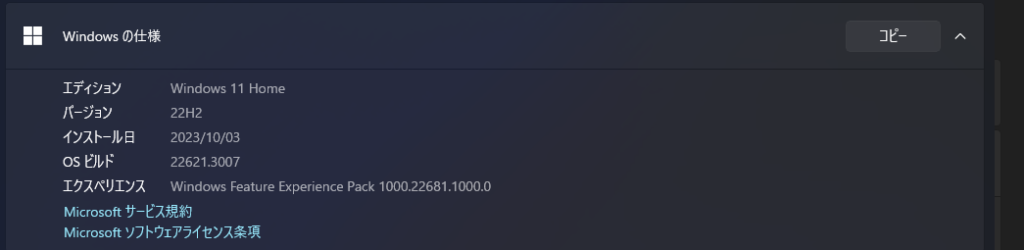
次は、Macでのスペック確認方法を解説します!
Macでのスペック確認方法
画面左上のアップルメニューをクリックし、「このMacについて」を選択します
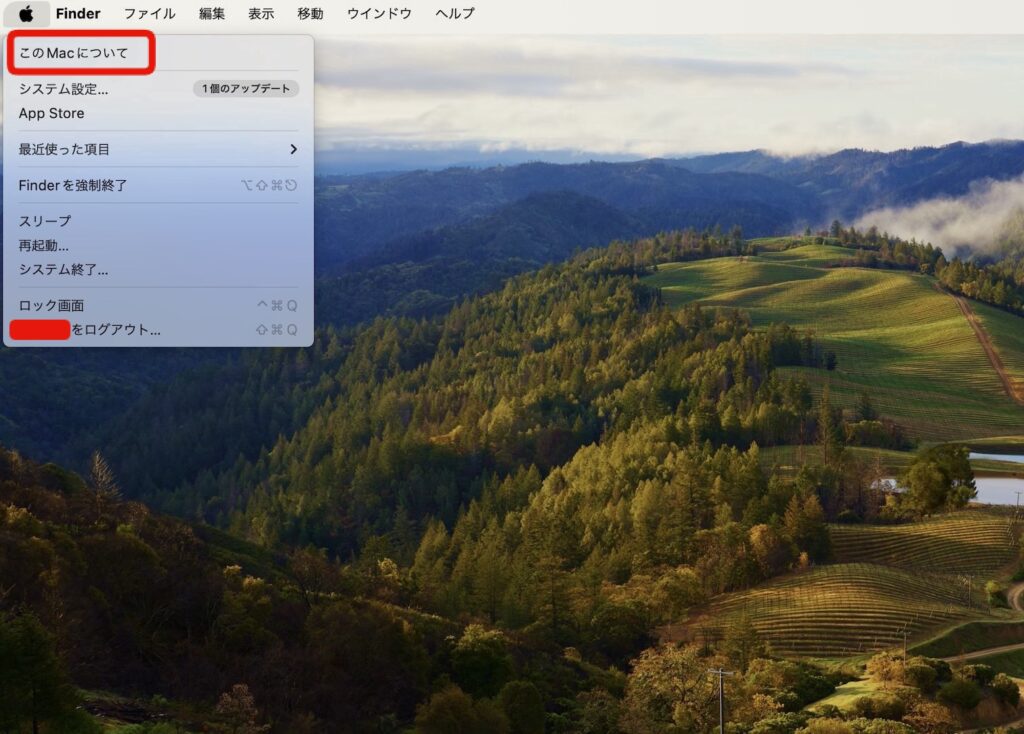
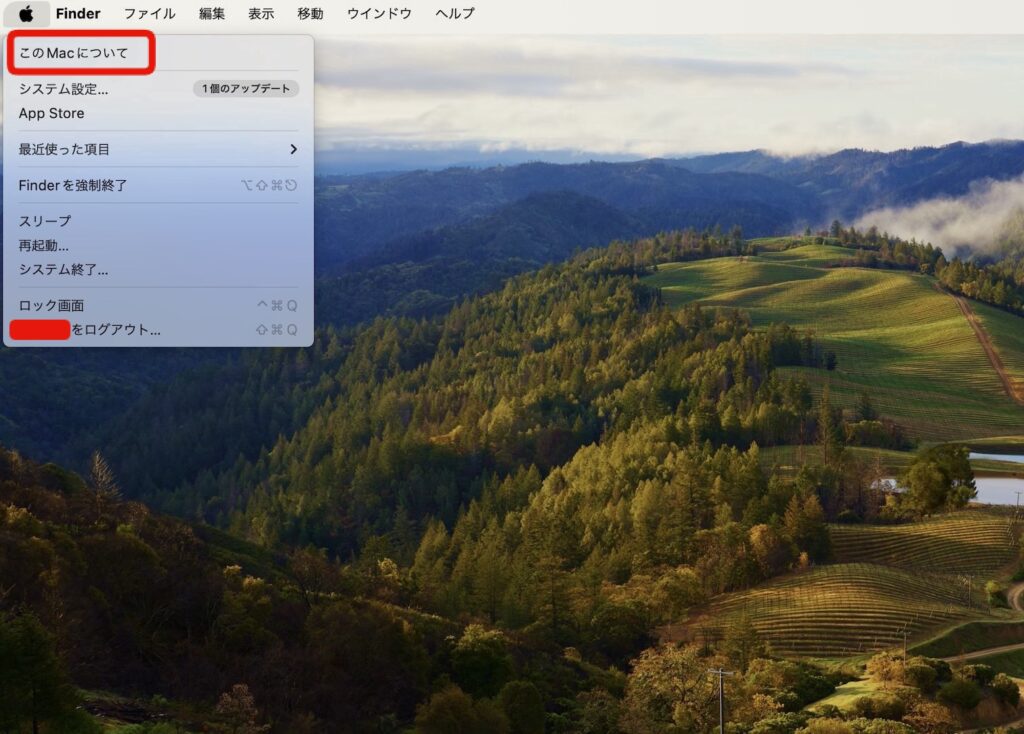
表示されるウィンドウには、Macのモデル、プロセッサ、メモリ、グラフィックス情報などが記載されています
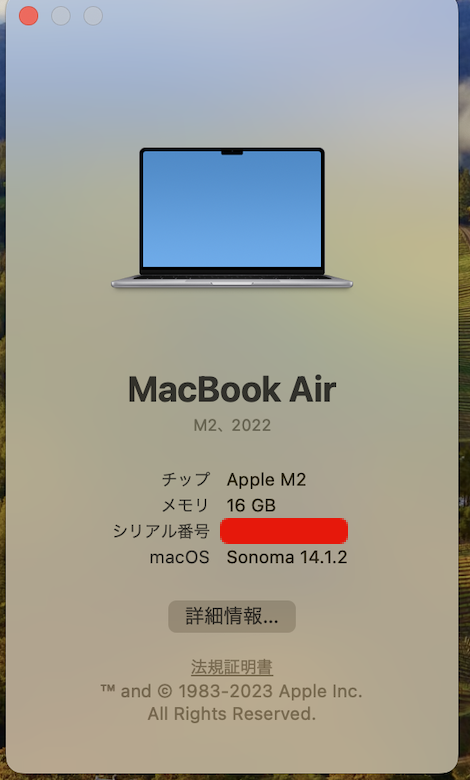
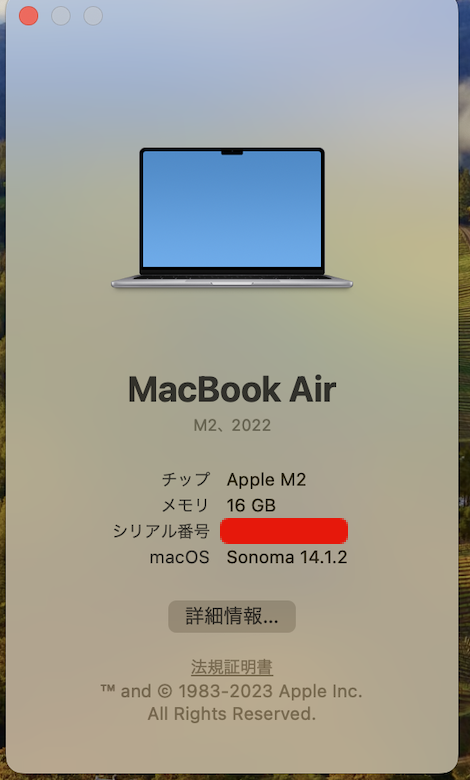
ここに書かれているチップは、CPUにあたります
メモリは、記憶容量、ストレージになりますね



MacだとM2チップなら、十分だと言われていますね
さらに詳しい、スペック情報が欲しい場合は、詳細情報をクリックすることで見ることができます
これで、自分のパソコンのスペックを確認することが出来るようになります
この情報は、パフォーマンスの問題を診断する際や、アップグレードを検討する際にも役立ちます



次に、パソコンのスペックについて解説していきます
パソコンのスペックとは?





パソコンの性能を表す「スペック」とは
PCスペックとは、パソコンの性能や能力を示す指標のことを指します
- 具体的には、パソコンがどれだけの速度で動作するか
- どれだけのデータを保存できるか
- さまざまなタスクをどれだけ効率よく処理できるか
といったことが含まれます
パソコンを選ぶ際や使用する際に、スペックを理解しておくことは非常に重要です
- プロセッサ(CPU)
- これはパソコンの「脳」とも言える部分で、すべての計算やデータ処理を担いますプロセッサの性能は、PCの速度と直結しており、多くのアプリケーションを同時に動かす際に特に重要です
- メモリ(RAM)
- これはPCが現在進行中のタスクを「一時的に保存する場所」と考えることができます
メモリが多ければ多いほど、複数のプログラムやファイルを同時にスムーズに扱うことができ、パソコンの応答速度が向上します。
- これはPCが現在進行中のタスクを「一時的に保存する場所」と考えることができます
- ストレージ
- パソコンのデータを長期間保存するための場所です
主にハードドライブ(HDD)とソリッドステートドライブ(SSD)の二種類があります
HDDはより多くのデータを低コストで保存できますが
SSDはデータへのアクセス速度が速く、PCの起動時間やアプリケーションの読み込み時間を短縮できます
- パソコンのデータを長期間保存するための場所です



さらに詳しい解説が欲しい方は、こちらの記事を参考にしてください
【初心者必見】PCのハードウェア部品と仕組みをわかりやすく解説!
パソコンの全体的な性能を形成する上で、非常に重要な役割を果たします
自分の使用目的に合ったスペックを理解し
選択することで、安いパソコンで、より快適なパソコンライフを送ることができます
なぜパソコンのスペックが重要なのか


パソコンのスペックは、何に使用するかによって、大きく変わってきます
例えば、文書作成やインターネット閲覧などの基本的な作業であれば、高性能なスペックは必要ないかもしれません



基本的な作業するだけなら、メモリは4Gとか、6Gあれば、大丈夫かなと思います
ただし、動画編集、グラフィックデザイン、ゲームなどの重い処理を行う場合
高い処理能力や大容量のメモリ、高速なストレージが必要になります
自分がPCをどのように使用するかを理解することで、必要なスペックを適切に選択できます



ちなみに、エリアさんのメモリは?



僕はゲームもするし、簡単な動画編集もする時があるので、メモリは16G+グラボとか32G+グラボも積んでいますよ!
大は小を兼ねるので、出来るだけ高性能なスペックなものにして、10年間くらい使うと、痛むパーツが出てくるので、そこで買い替えてます!
スペックがパフォーマンスに与える影響
PCのスペックが高いほど、より高速でスムーズなパフォーマンスを提供してくれます



速度こそ正義!!!
高性能なCPUは、複数のアプリケーションを同時に効率良く動かすことができ、十分なメモリ容量はタスクの切り替えやデータの一時保存を迅速に行います
また、SSDを搭載したパソコンはHDDよりも高速に起動し、ファイルやアプリケーションのロード時間も短縮されます
このように、各スペック要素はPCの総合的なパフォーマンスに直接影響し、使用体験を大きく左右します



Webを見たり、アプリを起動するだけでも、全然速度が違いますので、いい道具は出来るだけ揃えたほうがいいですよ!
まとめ


この記事では、PCスペックとは何か、その重要性、確認方法を解説しました
Windowsの場合
- スタートメニュー→設定→システム→バージョン情報
Macの場合
- 左上のアップルマーク→このMacについて→出てくるウィンドウの確認
- スペックが高ければ、高いほど、仕事の効率が早くなり、生産性が高まる
- 高いけども!!!



自分に適したパソコンを使って、快適なパソコンライフを送ってください
今日はそんな所!ノシ



次は、もうちょいGoogleのことを掘り下げていきますかいな!ノシ



わざわざその為に本をかったもんね!ノシ